- VPN: n saaminen iPhonellasi lukuun ottamatta sitä, jota käytät tietokoneellasi, voi olla merkittävä parannus online-yksityisyyteen.
- Kuten monien muiden mobiilisovellusten kohdalla, asiat voivat joskus mennä hallinnan ulkopuolelle. Esimerkiksi VPN: n poistaminen käytöstä saattaa olla vaikeaa, mutta autamme mielellämme.
- Katso parhaat VPN: t iPhonelle voit käyttää.
- Käy sivustollamme How-To Hub löytää lisää oppaita yleisistä ja epätavallisista VPN-asioista.
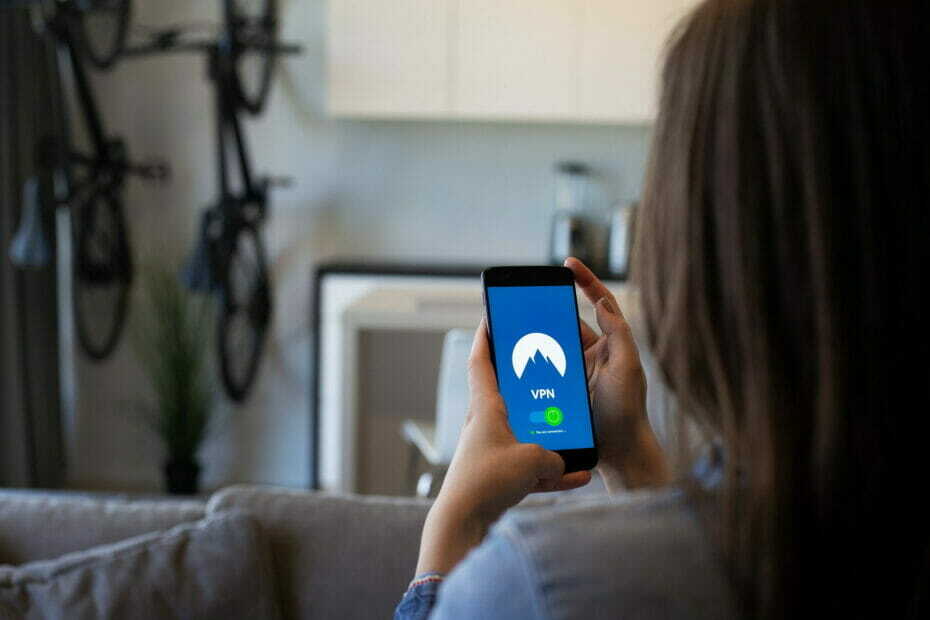
Ottaa a VPN henkilökohtaisella tietokoneellasi on mahtava, koska se voi estää ei-toivotun nuhtelun yhteydestäsi. VPN vetää salausvaipan yhteyden yli, jotta Internet-palveluntarjoajasi (tai muut kolmannet osapuolet) eivät näe mitä olet tekemässä.
Tietosuoja on nykyään melko hauras asia, koska jopa niin pieni kuin näennäisesti viattomia mainoksia voi paljastaa henkilötietosi verkossa ja käyttää niitä kohdistamaan sinulle mainoksia.
Mutta onko koskaan ajatellut, että tietokoneesi ei ole ainoa käyttämäsi Internet-yhteensopiva laite? Esimerkiksi puhelimessasi on todennäköisesti paljon arkaluontoisempia tietoja kuin tietokoneessasi.
Eikä ole mitään hyvää syytä olla huolehtimatta puhelimesi yksityisyydestä ainakin yhtä tehokkaasti kuin tietokoneellasi. Tarkoituksemme on, että sinun tulisi käyttää VPN: ää riippumatta laitteesta, jota käytät Internetiin.
Kuitenkin suuressa järjestelmässä puhelin-VPN: t ovat edelleen melko uusia ja kokeellisia. Joten saatat kohdata muutamia ongelmia, joita PC-käyttäjät eivät. Ota esimerkiksi iPhone.
Jotkut iPhone VPN -käyttäjät ilmoittavat, etteivät ne voi poista VPN-määritysprofiilit laitteiltaan. Kuten käy ilmi, useimmat heistä eivät todellakaan tiedä taitotietoa, mutta se on okei, koska olemme kaikki selvittäneet sen.
VPN: n sammuttaminen iPhonessa on ilmeisesti toinen yleinen ongelma, joten aiomme selvittää sen heti.
5 parasta suosittelemaa VPN: ää
 |
Kahden vuoden suunnitelmiin 59%: n alennus |  Tarkista tarjous! Tarkista tarjous! |
 |
79% alennus + 2 ilmaista kuukautta |
 Tarkista tarjous! Tarkista tarjous! |
 |
85% alennus! Vain 1,99 $ kuukaudessa 15 kuukauden suunnitelmalle |
 Tarkista tarjous! Tarkista tarjous! |
 |
83% Pois (2.21 $ / Kuukausi) + 3 ilmaista kuukautta |
 Tarkista tarjous! Tarkista tarjous! |
 |
76% (2.83$) 2 vuoden suunnitelmassa |
 Tarkista tarjous! Tarkista tarjous! |
Kuinka voin sammuttaa VPN: n iPhonessani?
1. Kokeile käyttää VPN-ominaisuutta
- Avaa iPhonen lukitus
- Avaa laitteesi Asetukset-sovellus
- Etsi VPN-vaihtoehto
- Napauta sitä kytkeäksesi VPN pois päältä
Tämä on yksinkertaisin tapa sammuttaa VPN iPhonessa ja vaatii mahdollisimman vähän vuorovaikutusta. Monet käyttäjät ottavat käyttöön VPN: n, mutta eivät tiedä tarkalleen, mihin se meni ja miten se voidaan sammuttaa.
Jos palvelu ei ole viallinen, yksinkertaisesti VPN-kytkimen sammuttamisen pitäisi hoitaa asiat. Pitkä tarina on lyhyt, sinun pitäisi katkaista yhteys VPN: äänsi hetkessä, jos kaikki on kunnossa.
2. Poista Connect On Demand VPN -asetus käytöstä
- Avaa iPhonen lukitus
- Avaa laitteesi Asetukset-sovellus
- Selaa kokonaan alas kohtaan Yleiset asetukset
- Avaa Yleiset-osio
- Etsi VPN-vaihtoehto ja valitse se
- Tunnista aktiivinen VPN-yhteys (on sininen valintamerkki)
- Napsauta aktiivisen VPN-yhteyden piirejä i -painiketta
- Jos Yhdistä tarvittaessa on aktivoitu, sammuta se
- Palaa takaisin VPN-valikkoon napauttamalla takaisin-painiketta
- Käännä Tila kytke pois päältä katkaistaksesi yhteyden VPN: stä
Nyt kaiken pitäisi olla hyvää. Sen sijaan, että iPhone muodostaa yhteyden VPN-verkkoon automaattisesti, joudut muodostamaan yhteyden manuaalisesti joka kerta. Tämän pitäisi kuitenkin korjata laitteesi kyvyttömyys irrottaa VPN: stä lopullisesti.
Vinkki: Ennen kuin kytket yhteyden kysyntään -vaihtoehdon pois päältä, voit nähdä, onko yhteytesi käytössä tämä vaihtoehto. Se näkyy vain Status-painikkeen alapuolella informatiivisena huomautuksena.
3. Poista VPN-sovelluksesi
- Avaa iPhonen lukitus
- Etsi VPN-sovelluskuvake (jos sellainen on)
- Paina ja pidä sormeasi siinä, kunnes se tärisee
- Napauta x-painiketta kuvakkeen vasemmassa yläkulmassa
- Vahvista, että haluat poistaa VPN-sovelluksen iPhonesta
- Kirjoita pyydettäessä laitteen salasana
Joskus järkevä oleminen ja yrittää ohittaa VPN eivät pääty hyvin. Tässä tapauksessa sovelluksessa voi olla jotain vikaa, joten voit yrittää poistaa sen ja nähdä, toimiiko se.
Huomaa lisäksi, että jotkut sovellukset jättävät jäljellä olevat VPN-määritysprofiilit laitteeseesi. Voit myös poistaa ne. Katso oppaamme siitä, miten Poista VPN-profiilit iPhonesta.
Yleensä VPN voidaan sammuttaa helposti iPhonessa
Jos olet käyttänyt VPN: ää iPhonessa ja yrität löytää tavan sammuttaa se, kokeile vain yllä olevia ohjeita. Mahdollisuudet ovat, että yksi ehdotetuista korjauksistamme järjestää asiat sinulle mukavasti.
On syytä mainita, että käyttämällä luotettua, tunnettua VPN: ää, kuten Yksityinen Internet-yhteys iPhonessasi saattaa vähentää tällaisten ongelmien todennäköisyyttä.
Usein Kysytyt Kysymykset
Tämä johtuu todennäköisesti siitä, että Connect On Demand -vaihtoehto on käytössä. Tutustu täydelliseen oppaasemme selvittääksesi, miten Connect On Demand -asetus poistetaan käytöstä kullekin VPN profiili.
Kyllä, sinun pitäisi pystyä katkaisemaan yhteys VPN: stä mahdollisimman helposti. Katso meidän opas yhteyden katkaisemiseen VPN: stä jos sinulla on vaikeuksia.
Joskus VPN: t luovat määritysprofiileja, jotka viipyvät iPhonessasi myös sovelluksen poistamisen jälkeen. Katso oppaamme, jos haluat oppia kuinka poistaa VPN-profiileja iPhonessa.
![IPhonen ja iPadin projisointi tietokoneellesi [paras ohjelmisto]](/f/a9496087b7f1095cbcfbe3c56f218886.jpg?width=300&height=460)

